商品設定:組合商品
- Showmore 直播電商開店平台
- 2022年12月23日
- 讀畢需時 2 分鐘
已更新:3月26日

前言
競爭激烈的市場,為了吸引消費者購買,會推出許多商品組合銷售、促銷等行銷策略,而配合這些銷售活動,庫存管理常常來不及應因,而用商品組合關係的功能,也許可以解決這項困擾喔!
本文亮點
一、如何新增商品
新增組合商品之前,須先至「商品設定」→「商品總覽」→「新增商品」
相關操作教學可參考此篇 商品設定:上傳商品&商品與選單
二、如何新增組合商品
使用情境:若想針對 A、B、C 三種商品做組合優惠,例如:三件一起購買優惠999元,可利用此功能做設定。Step 1 新增完商品後,點選「商品設定」→「組合商品」→「新增組合商品」

Step 2 輸入組合商品資訊
組合商品圖片*
組合名稱*
品號(選填)
組合價*
限購數量(選填):可限制消費者購買數量。
商品簡述、介紹
排除全店優惠:若有設定行銷模組&物流免運門檻,開啟此功能可以排除行銷模組的優惠&免運。
組合商品
詢價商品:若有酒類商品等,不可透過官網線上交易,需開啟此開關。
商品類別
排除的運送方式:若商品不能透過特定物流出貨,可在此選取排除的物流選項。
配送限定

Step 3 點選「新增商品」,選取要組合在一起的商品,點擊「確認」
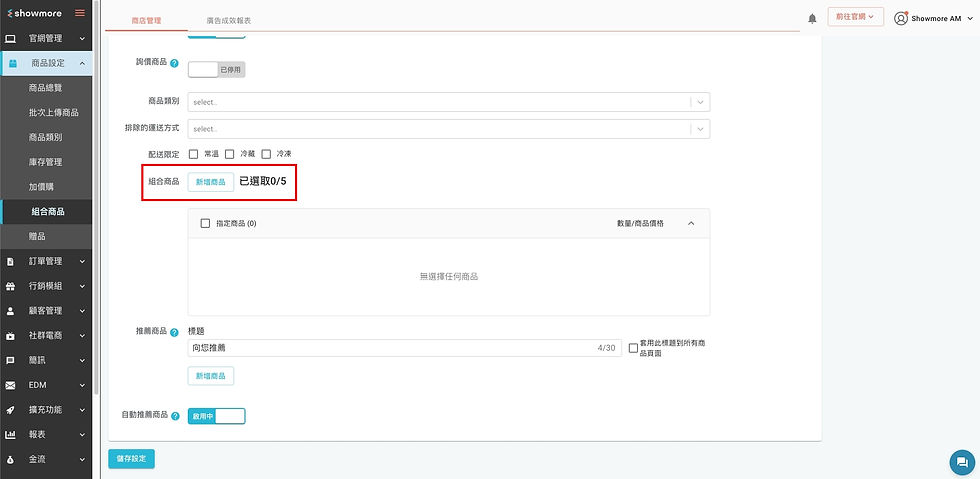
提醒:一組商品組合目前最多只能選取 10 件商品

Step 4 最下方可設定「推薦商品」,在商品內頁中顯示商城內的其他商品。
若推薦商品未選滿12件商品,開啟「自動推薦商品」後系統即會自動推薦相關商品。

前台顯示樣式⬇

Step 5 以上設定完成後,點選最下方的「儲存設定」即可

三、如何將組合商品放到首頁&商品與選單。
將組合商品放到首頁
組合商品新增完後,可至「官網管理」→「總覽」→「版型編輯」
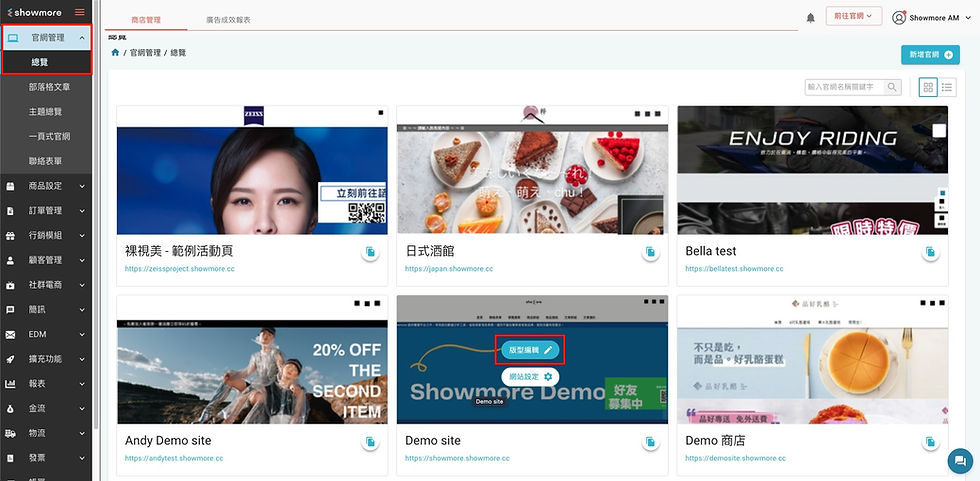
點選「素材設定」→「新增素材」→「系列商品」→「新增商品」
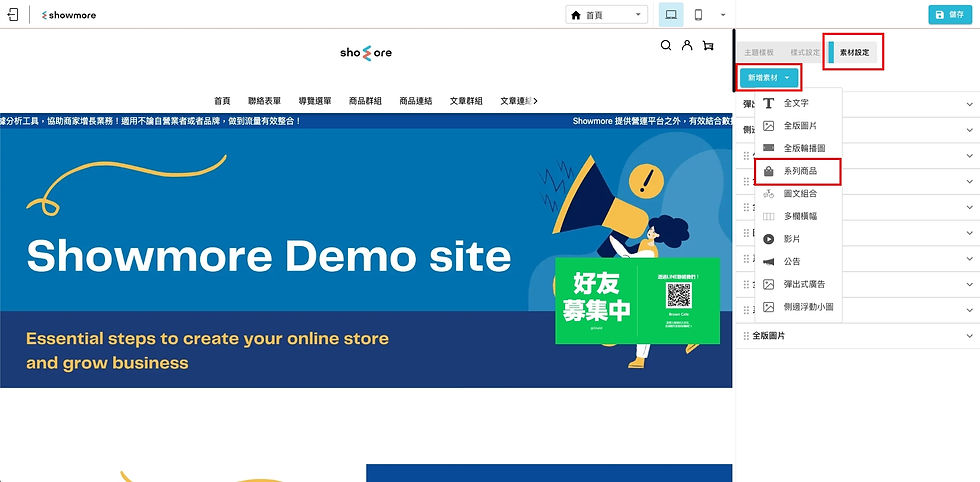

選取剛剛新增的組合商品,點擊「確認」,接著再點擊右上角的「儲存」即可


將組合商品放到商品與選單
此步驟可參考 商品設定:上傳商品&商品與選單 的第二步 二、上架商品:商品與選單
四、前台及結帳頁顯示畫面
前台顯示畫面

若組合商品內容有多樣式,可在組合商品內點選所要的商品。

結帳頁顯示畫面


コメント